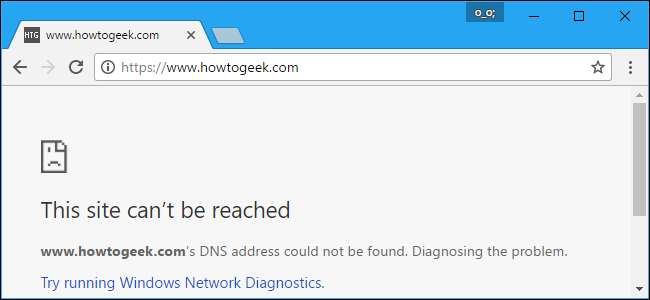
인터넷에서 완전히 사라지는 것은 없습니다. 웹 페이지가 몇 분 또는 몇 년 동안 다운 되었든 상관없이 콘텐츠를 볼 수있는 몇 가지 방법이 있습니다.
옵션 1 : Google 캐시
Google 및 기타 검색 엔진은 색인을 생성하는 웹 페이지의 사본을 다운로드하고 보관합니다. 웹 페이지가 다운되면 Google에서 캐시 한 최신 사본을 쉽게 볼 수 있습니다.
Google 검색에서 웹 페이지에 액세스하려는 경우 캐시 된 사본에 쉽게 액세스 할 수 있습니다. 웹 페이지가로드되지 않을 때 웹 브라우저에서 뒤로 버튼을 클릭하면됩니다. 웹 페이지 주소 오른쪽에있는 화살표를 클릭하고 "캐시 됨"을 클릭하여 이전 사본을 봅니다.
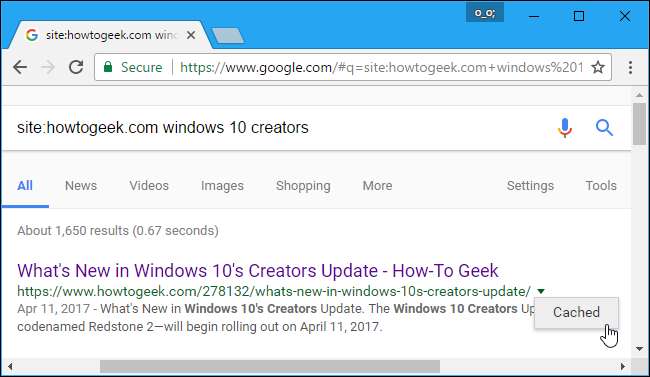
페이지를로드하는 데 시간이 오래 걸리는 경우 캐시 된 페이지 상단의 '텍스트 전용 버전'링크를 클릭 할 수 있습니다. 웹 페이지는 즉시로드되지만 이미지는 표시되지 않습니다. 이것은 웹 사이트의 서버가 다운되고 브라우저가 웹 페이지의 이미지를로드 할 수 없을 때 필요합니다.
또한 Google이이 캐시 된 사본을 만든 날짜와 시간이 페이지 상단에 표시됩니다.
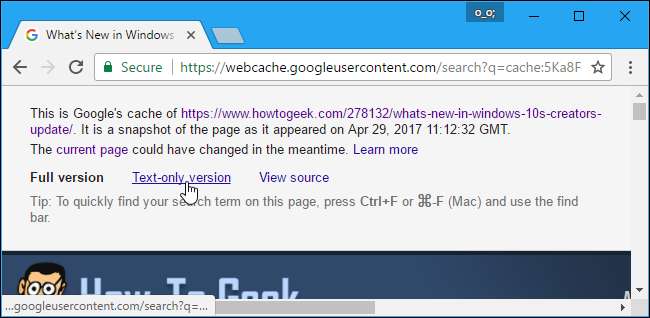
Google 검색을 먼저 거치지 않고도 웹 페이지의 Google 캐시 사본을 빠르게 볼 수있는 방법도 있습니다.
다음 주소를 주소 표시 줄에 연결하면됩니다.
example.com/page.htm
보려는 웹 페이지의 전체 주소와 함께.
http://webcache.googleusercontent.com/search?q=cache:example.com/page.htm
이 경우 웹 페이지 주소 시작 부분에서 "http : //"또는 "https : //"를 생략해야합니다. 따라서 캐시 된 사본을 보려면
https://www.howtogeek.com/226280/how-to-take-screenshots-in-windows-10/
, 다음을 입력합니다.
http://webcache.googleusercontent.com/search?q=cache:www.howtogeek.com/226280/how-to-take-screenshots-in-windows-10/
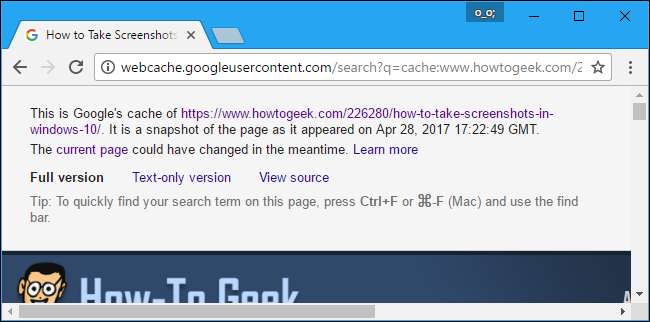
대부분의 사람들이 Google을 사용하기 때문에 여기서는 Google 캐시에 중점을 두었지만 Microsoft의 Bing 검색 엔진에는 유사한 기능이 있습니다. Bing을 사용하는 경우 주소 오른쪽에있는 아래쪽 화살표를 클릭하고 '캐시 된 페이지'를 클릭하여 Bing의 캐시에서 사본을 볼 수 있습니다.
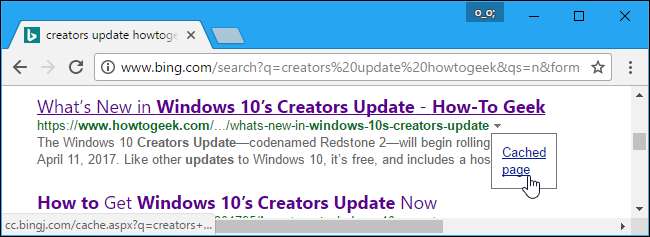
옵션 2 : 웨이 백 머신
Internet Archive의 Wayback Machine을 사용하면 웹 페이지의 이전 사본을 볼 수도 있습니다. Google Cache는 가장 최근에 캐시 된 사본 하나만 제공하는 반면, Wayback Machine은 훨씬 더 이전의 여러 이전 버전의 웹 페이지를 제공하므로 몇 년 전의 웹 페이지 모습을 볼 수 있습니다.
웨이 백 머신을 사용하려면 웨이 백 머신 페이지 . 보려는 웹 페이지의 전체 주소를 상자에 연결하고 "기록 찾아보기"를 클릭하십시오. 예를 들어 웹 페이지가로드되지 않으면 브라우저의 주소 표시 줄에서이 주소를 복사하여 붙여 넣을 수 있습니다.
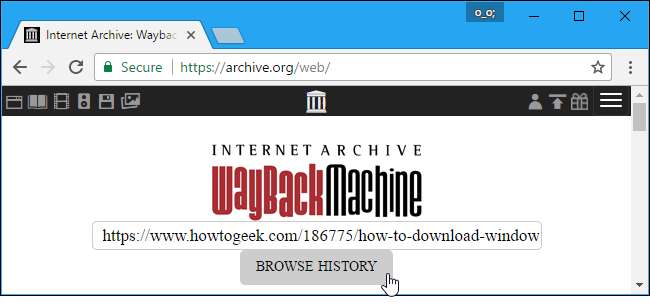
웹 페이지의 가장 최근에 캐시 된 사본을 보려면 아카이브 페이지 상단의 날짜를 클릭하면됩니다.
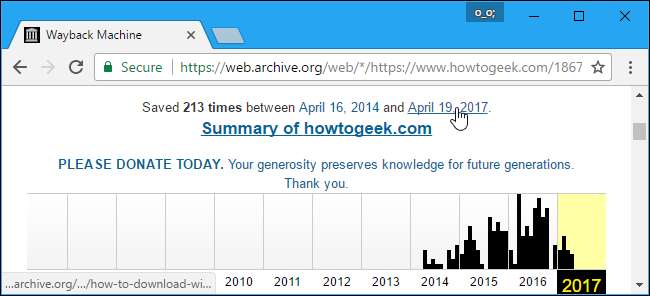
이전 사본이 필요한 경우 연도를 선택하고 달력에서 날짜를 클릭하여 해당 날짜에 표시된 웹 페이지를 볼 수 있습니다.
페이지가로드 된 후 페이지에 표시되는 링크를 클릭하면 해당 날짜에 표시된 다른 웹 페이지를 볼 수 있습니다. 이 도구를 사용하면 사라 졌거나 극적으로 변경된 전체 웹 사이트를 탐색 할 수 있습니다.
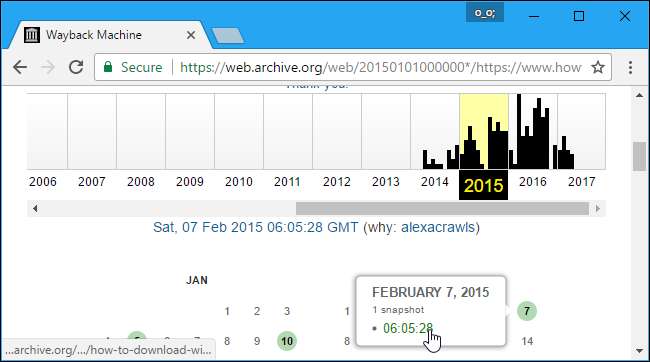
과거에 CoralCDN에 대해 들어 보셨을 수도 있습니다. CoralCDN은 갑작스런 높은 트래픽으로 인해 다운 된 웹 페이지의 캐시 된 사본을 보는 데 특히 유용했습니다. 그러나 CoralCDN은 이제 종료 . 하지만 위의 두 가지 도구를 사용하면 꽤 멀리 떨어져 있습니다.







